開源一個小工具 - 更快、更簡單的靜態站點生成器 generator-pencil
generator-pencil
若是你有想過利用免費的Github服務來託管靜態站點,你就必定用過很多站點生成器。大名鼎鼎的Jeklly,以及它的加強型變種Octopress。css
在你閱讀了各式各樣的教程、API文檔以後,你終於開始寫下第一篇博文。到這裏還算是不錯的體驗,可是一段時間以後:html
- 這些軟件的
preview和build慢如蝸牛 - 各式各樣的
plugin、theme看起來美好,可是
- 你卻徹底不知道它在幹什麼,還須要繼續閱讀一堆文檔來正確配置它。
- 它會讓你的
build更慢 - 它會讓你的頁面瀏覽更慢
- 你願意爲製做任何小功能來來學習插件製做麼?
Small, fast, and simple
generator-pencil是一個yeoman generator。這個工具的特性:node
- 使用
Markdown來存儲文章內容和附加數據(metadata) - 使用
Handlebar來渲染頁面,同時提供更強大的模板功能(partial、helpers等) - 總體流程的自動化工做則由
Grunt和一些子任務(build、preview、deploy)完成
若是你不明白上面這些工具也不要緊,由於,大多數狀況下,你能夠沒必要修改任何配置。簡單的模板和js文件,你也能夠隨意修改,事情比你想象中的簡單得多。git
安裝
npm install yo grunt-cli -g npm install generator-pencil
因爲要使用更快速的
node-scss做爲樣式表編譯操做;而node-scss目前不支持node v0.11.x。因此目前來講,本模塊目前也不支持最新的node。不過你能夠將node-scss從任務列表中刪除,這樣將沒有使用最新版node的限制。github
建立第一個站點
mkdir mysite && cd mysite yo pencil
接下來,你會看到一些可交互的命令行提示:web
- 首先是詢問站定名稱,看起來
rural-potato不是太好的名字,你最好寫上更帥的名字

- 而後會詢問Github上,該站點的git地址,你應該填寫ssh協議的地址,例如
git@github.com:RobinQu/mysite.git。該地址的的gh-pages分支將會成爲咱們部署的目標。固然,你能夠直接輸入回車跳過這個步驟,以後再整合你本身的部署流程。
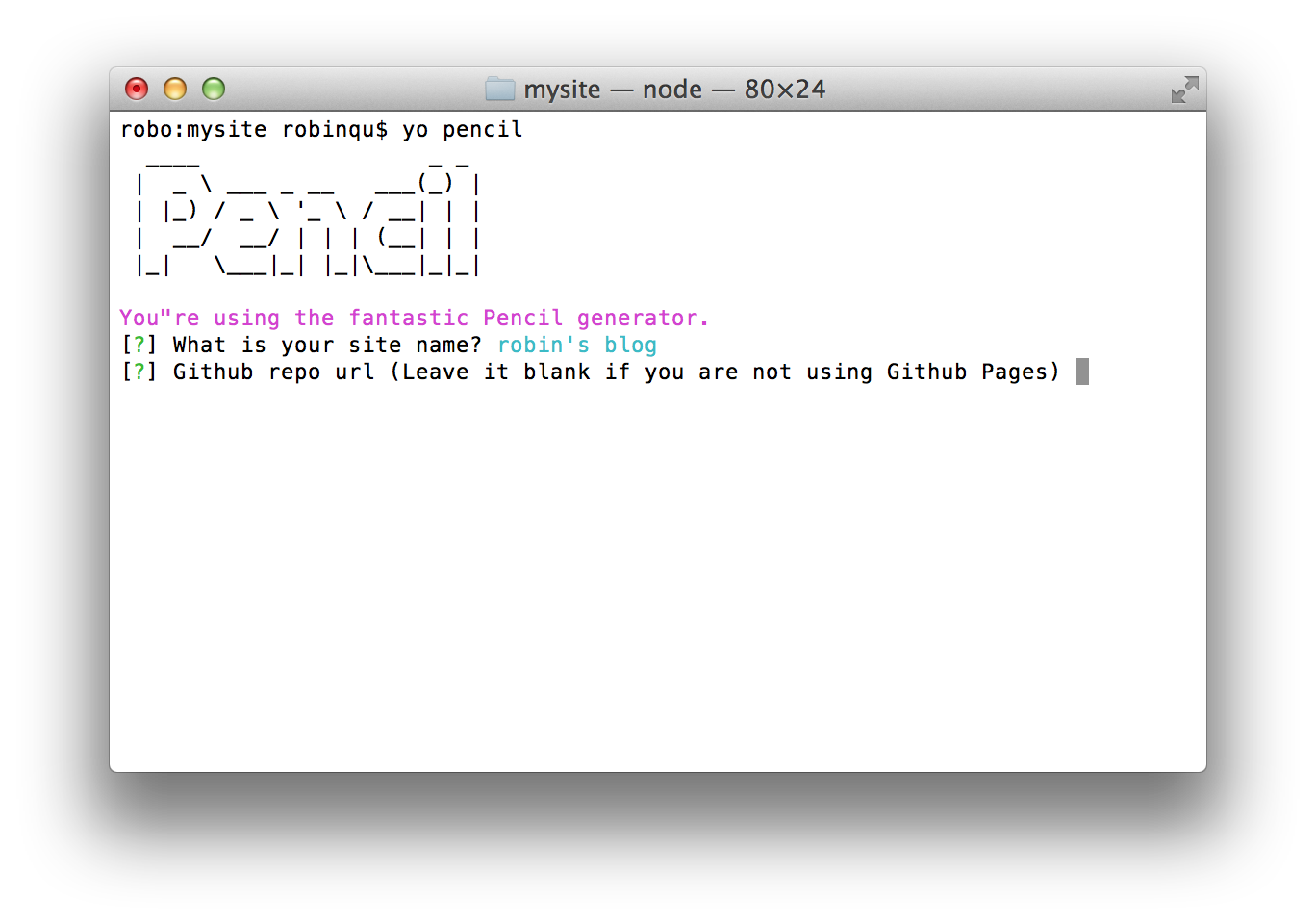
- 請問站點的做者名稱?你是
Grea writer麼?

- 你的站點URL將會是什麼?請不要將URL的結尾加上
/。例如,個人我的博客是http://robinqu.me,而不是http://robinqu.me/。
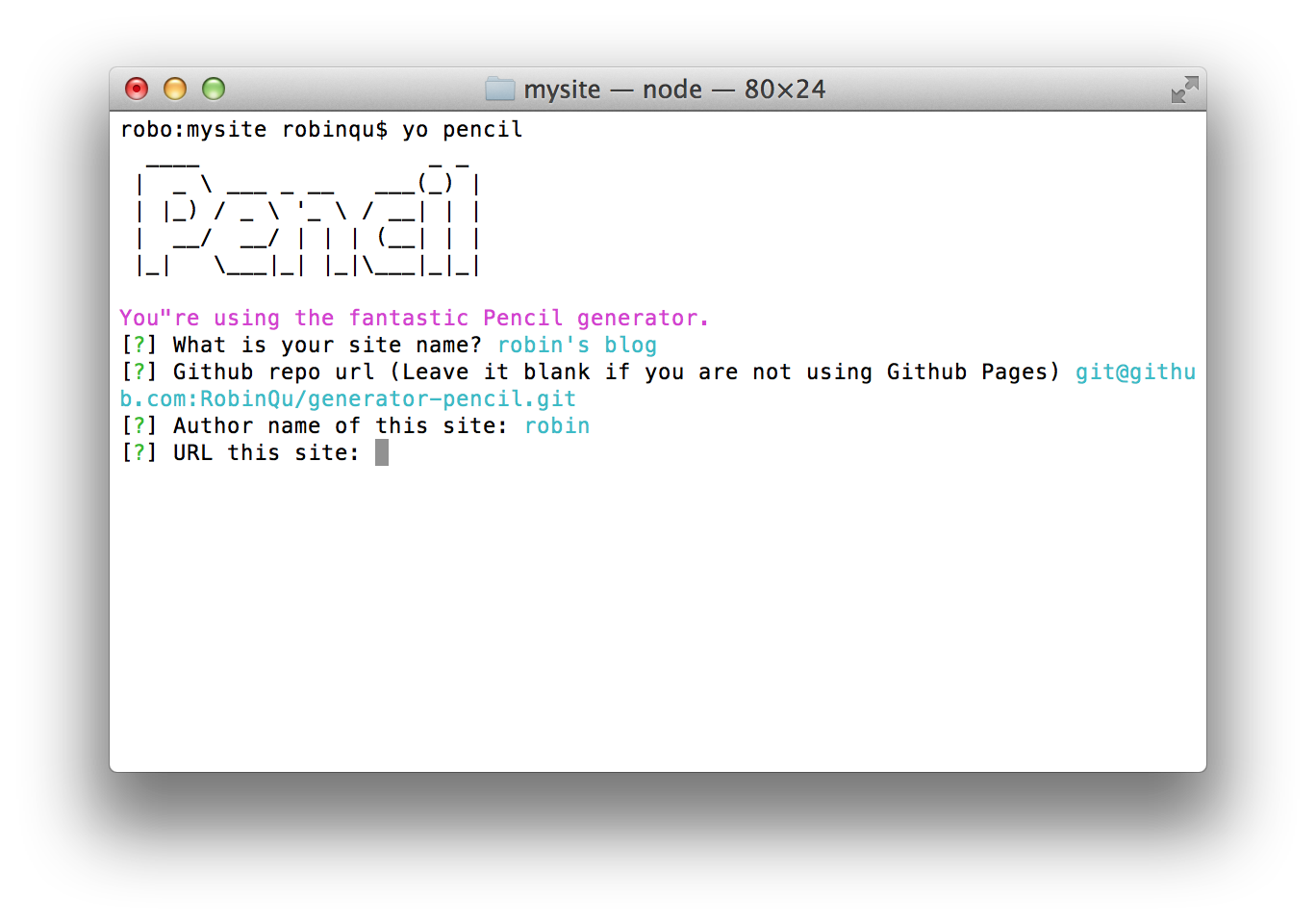
- 是否啓用Disqus做爲你的評論系統。若是須要Disqus,請輸入你的Disqus ID:
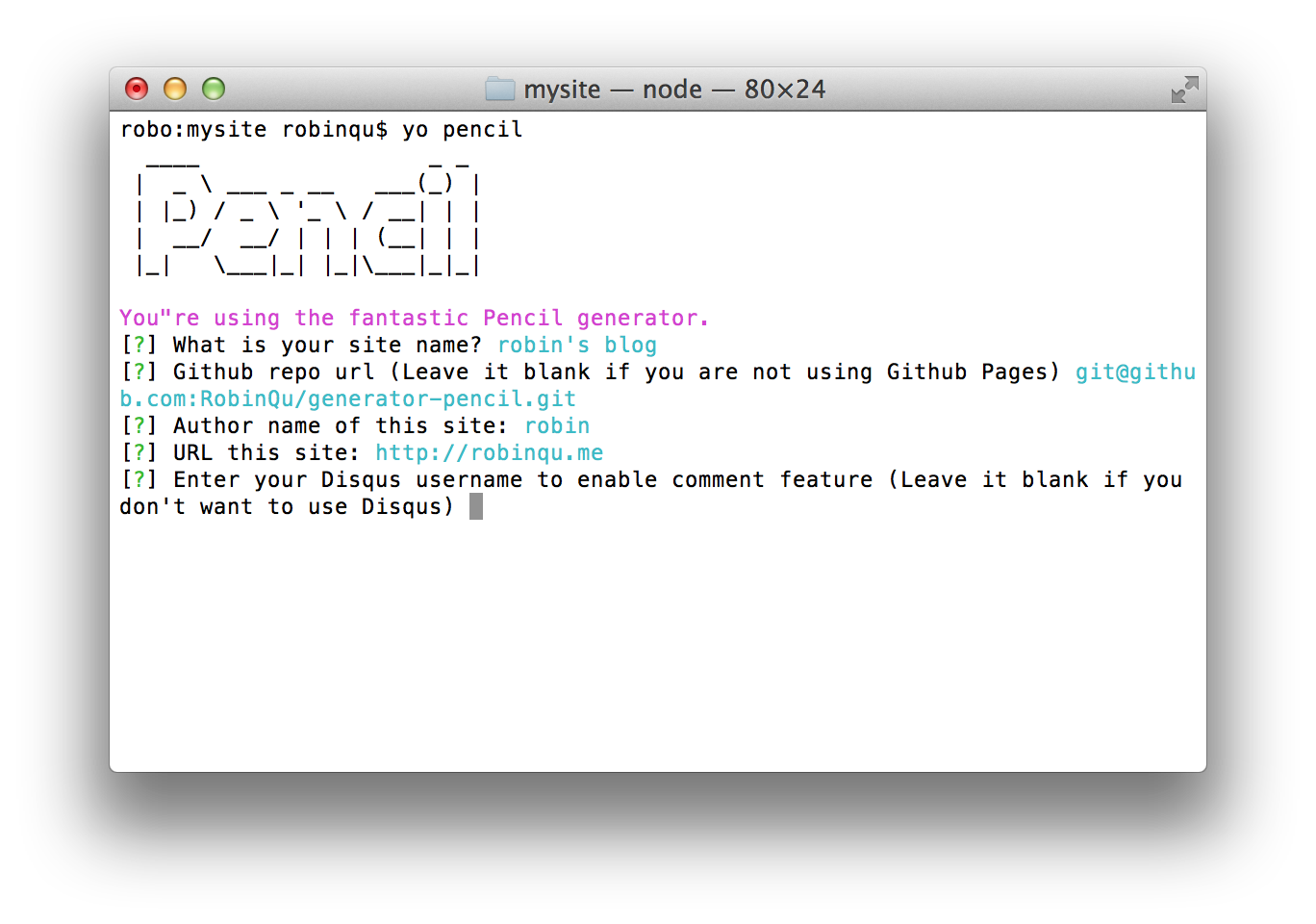
- 在哪裏儲存你的
Markdown文檔?默認是src/contents/blog文件夾,建議不修改。
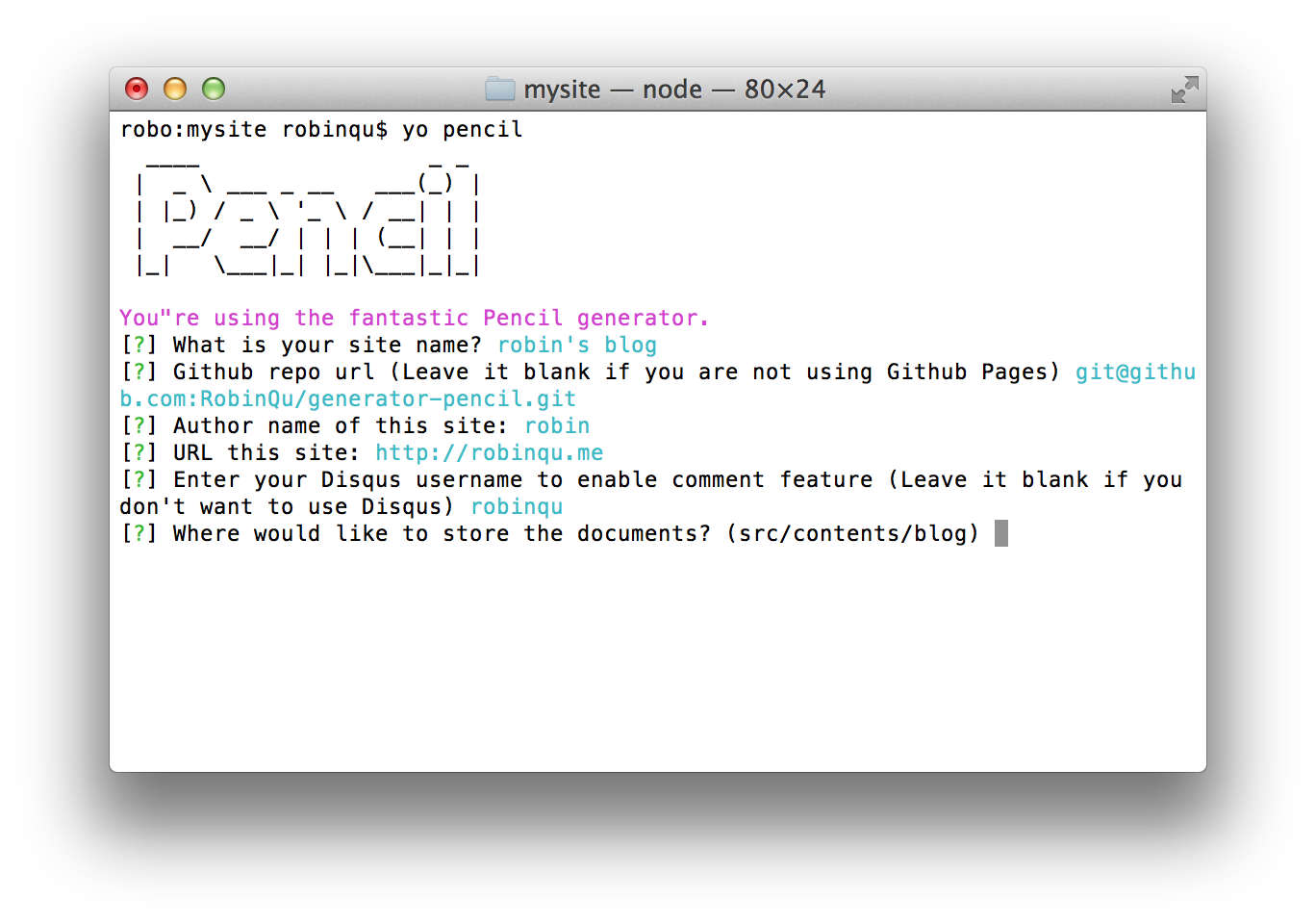
這是該向導最後一個問題,接下來程序會幫你安裝各類依賴的工具和插件。shell
安裝完成後,你獲得一個以下的目錄結構:npm
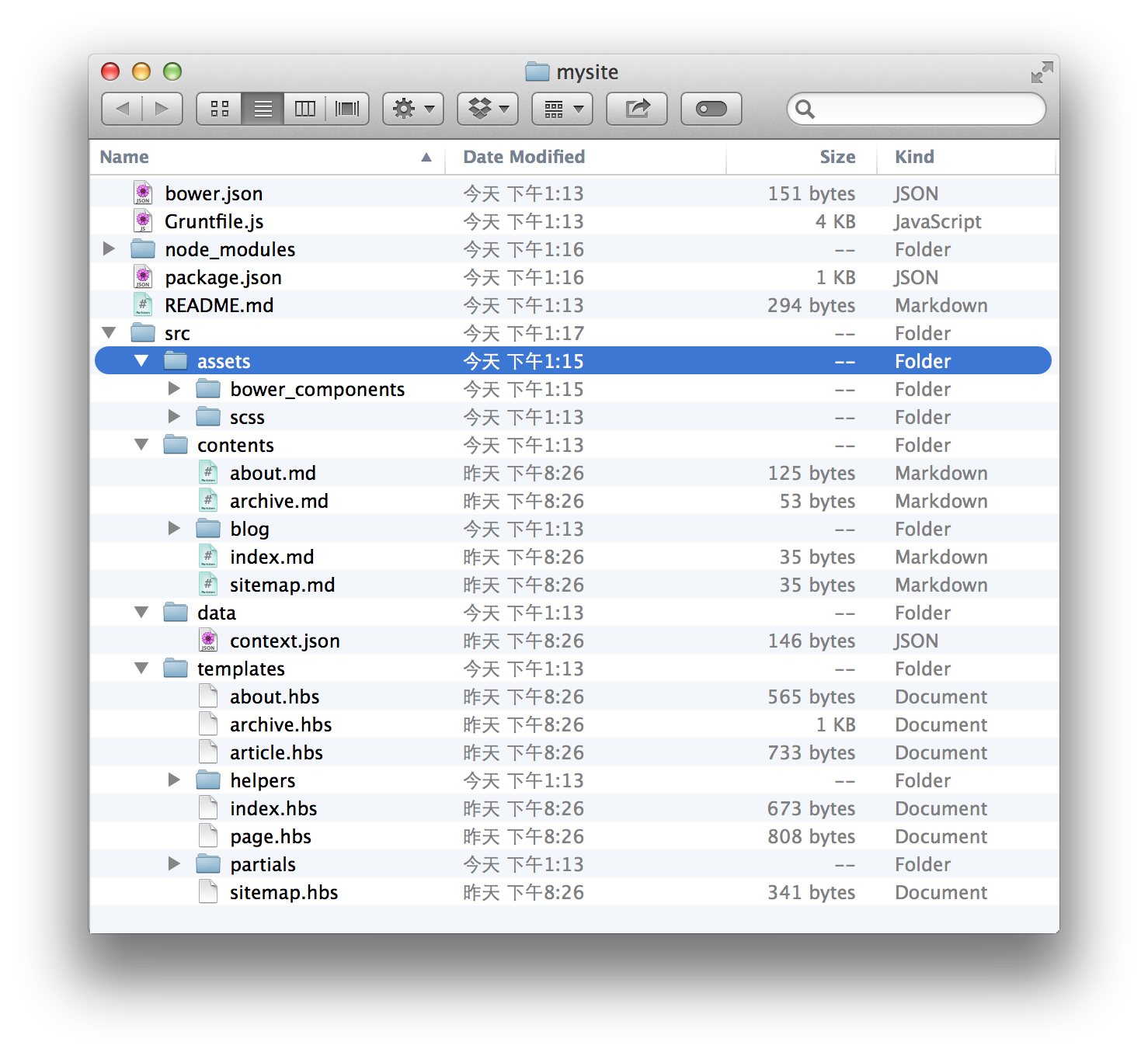
其實,程序還偷偷幫你新建了一篇文章,名字叫A Brand new page。sass
文章放在src/contents/blog文件夾下,並按照年、月、日分組。打開這篇新建立的文章:服務器
--- title: brand new page date: Wed May 14 2014 13:13:36 GMT+0800 (CST) template: article --- Enter your content here
內容十分簡單,可是開頭的這些代碼,很多人會熟悉。對,和Octopress等同樣,geneartor-pencil也支持在Markdown內嵌入YAML格式的數據,做爲這篇文檔的屬性信息。有一些屬性是有特殊意義的,例如title。這裏詳細的定義,請參考文檔。
我要看效果!
若是你以前選擇了發佈到Github,並填寫了GIT地址,那麼你要確保當前項目的文件夾是一個初始化過的Git working copy:
# 初始化git版本庫 git init # 添加你的實際GIT版本庫的遠程地址 git remote add origin <your git repo url> # 添加目前的改動 git add . # 進行第一次提交 git commit -a -m "站點的起點"
不管是寫了文章,仍是修改了配置,在進行預覽或發佈以前都必須進行提交。不然,你看到的將不會是你指望的內容。
說了這麼多,咱們終於能夠看看效果了:
grunt preview
這個命令會在本地的9000端口開啓一個HTTP服務器。正常的輸出開啓是這樣。你能夠不關注輸出內容,但你須要知道,當出現Waiting字樣時,表明全部任務都完成了, 你能夠打開http://localhost:9000/看看了。
$ grunt preview
Running "revision" task
HEAD at revision 88e0eba
Running "clean:build" (clean) task
Running "writer:all" (writer) task
Running "concurrent:build" (concurrent) task
Running "imagemin:dist" (imagemin) task
Minified 0 images (saved 0 B)
Done, without errors.
Execution Time (2014-05-14 05:35:46 UTC)
loading tasks 3ms ▇▇▇▇▇▇▇▇▇▇▇▇ 25%
imagemin:dist 9ms ▇▇▇▇▇▇▇▇▇▇▇▇▇▇▇▇▇▇▇▇▇▇▇▇▇▇▇▇▇▇▇▇▇▇▇▇ 75%
Total 12ms
Running "sass:build" (sass) task
File dist/css/blog.css created.
Done, without errors.
Execution Time (2014-05-14 05:35:46 UTC)
loading tasks 3ms ▇▇▇▇▇▇▇▇ 17%
sass:build 14ms ▇▇▇▇▇▇▇▇▇▇▇▇▇▇▇▇▇▇▇▇▇▇▇▇▇▇▇▇▇▇▇▇▇▇▇▇▇ 78%
Total 18ms
Running "svgmin:dist" (svgmin) task
Total saved: 0 B
Done, without errors.
Execution Time (2014-05-14 05:35:46 UTC)
loading tasks 3ms ▇▇▇▇ 7%
svgmin:dist 43ms ▇▇▇▇▇▇▇▇▇▇▇▇▇▇▇▇▇▇▇▇▇▇▇▇▇▇▇▇▇▇▇▇▇▇▇▇▇▇▇▇▇▇▇▇ 93%
Total 46ms
Running "htmlmin:dist" (htmlmin) task
Minified dist/about.html 1.86 kB → 1.51 kB
Minified dist/archive.html 2.31 kB → 1.67 kB
Minified dist/blog/2014/5/14/brand-new-page/index.html 2.72 kB → 2.28 kB
Minified dist/index.html 2.04 kB → 1.68 kB
Minified dist/page/1/index.html 2 kB → 1.64 kB
Done, without errors.
Execution Time (2014-05-14 05:35:46 UTC)
loading tasks 3ms ▇▇▇▇▇ 9%
htmlmin:dist 31ms ▇▇▇▇▇▇▇▇▇▇▇▇▇▇▇▇▇▇▇▇▇▇▇▇▇▇▇▇▇▇▇▇▇▇▇▇▇▇▇▇▇▇ 89%
Total 35ms
Running "copy:resources" (copy) task
Created 35 directories, copied 179 files
Done, without errors.
Execution Time (2014-05-14 05:35:46 UTC)
loading tasks 2ms ▇ 1%
copy:resources 190ms ▇▇▇▇▇▇▇▇▇▇▇▇▇▇▇▇▇▇▇▇▇▇▇▇▇▇▇▇▇▇▇▇▇▇▇▇▇▇▇▇▇▇▇▇▇▇ 98%
Total 193ms
Running "connect:preview" (connect) task
Started connect web server on http://0.0.0.0:9000
Running "watch" task
Waiting...
看起來一切正常,咱們打開http://localhost:9000/。

事情就是這麼簡單!你已經能夠在這個簡單的站點裏面轉轉了。事實上,程序已經幫你作好了這些頁面:
- 首頁
/ - 介紹頁面
/about.html - 歸檔頁面
/archve.html - 文章列表頁面
/page/{page}
建立新文章
如何建立新文章?
yo pencil:post "Another post"

新的文章就生成好了;打開你喜歡的Markdown編輯器開始寫做吧!
發佈到線上
一樣也是一條命令:
grunt deploy
你能夠到你以前設置的線上地址查收部署結果了。
接下來...
- 瞭解更多配置信息,例如自定義頁面等:
- grunt-writer: 這是
generator-pencil的力量來源,大部分邏輯存在於這個Grunt任務重 - marked:這是完成Markdown向HTML轉換的重要組建。速度是它的強項。
- build-control:這是完成GIT發佈的模塊。
- grunt-writer: 這是
- 若是你想添加Google統計、廣告,直接試試編輯
src/templates/partials/footer.hbs這個模板吧,這和普通Web開發沒有什麼區別 - 若是你想從
Octopress遷移你的Markdown文檔,這也是沒有壓力的,generator-pencil徹底兼容這些文檔。你須要作的就是文件拷貝工做。 - 遇到問題的話就來問我咯:
- 1. 6個Node.js靜態站點生成器
- 2. 靜態網站生成器
- 3. 靜態網站生成工具備忘
- 4. 如何打造一款靜態開源站點搭建工具
- 5. 我們如何使WordPress比靜態站點生成器更快(案例研究–加快WPBeginner的速度)
- 6. [譯] 編寫一個小型靜態網站生成器
- 7. 英特爾AI生態兩大利器,讓AI開發更快更簡單
- 8. 11個最流行的靜態(博客)網站生成工具
- 9. 最全的靜態網站生成器(開源項目)
- 10. 讓「快速添加」更快、更簡單
- 更多相關文章...
- • ADO 更新記錄 - ADO 教程
- • jQuery Mobile 工具欄 - jQuery Mobile 教程
- • PHP開發工具
- • 使用阿里雲OSS+CDN部署前端頁面與加速靜態資源
-
每一个你不满意的现在,都有一个你没有努力的曾经。